Kā sinhronizēt savu Google kalendāru ar Thunderbird ar zibens
Šīs nedēļas sākumā mēs apskatījām, cik satriecošiThunderbird Lightning kalendāra papildinājums ir. Tomēr viena no tām ir tā, ka pēc noklusējuma tajā ir iekļauts tikai lokāli saglabāts kalendārs. Ja savās ierīcēs izmantojat Google kalendāru, Zibens tiek sinhronizēts ar to nevainojami. Iestatīšana tomēr nav ļoti intuitīva, tāpēc šeit ir noderīgs ceļvedis, kā iestatīt to pareizi.
Sinhronizējiet Thunderbird ar Google kalendāru
Atveriet savu Google kalendāru, izmantojot savu iecienīto pārlūku, un atveriet izvēlni Iestatījumi, lapas augšējā labajā stūrī noklikšķinot uz zobrata ikonas.

Noklikšķiniet uz cilnes Kalendāri un pēc tam noklikšķiniet uz kalendāru, kuru vēlaties izmantot sinhronizēšanai.
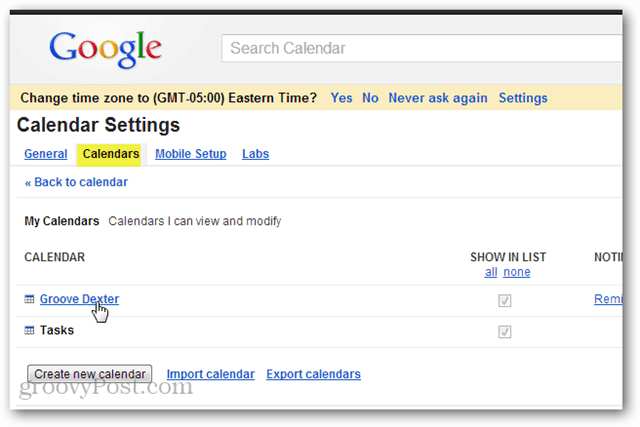
Ritiniet uz leju kalendāra iestatījumu lapā un atrodiet precīzu kalendāra ID. Ja tas ir noklusējuma kalendārs, ID, iespējams, būs jūsu Gmail adrese.
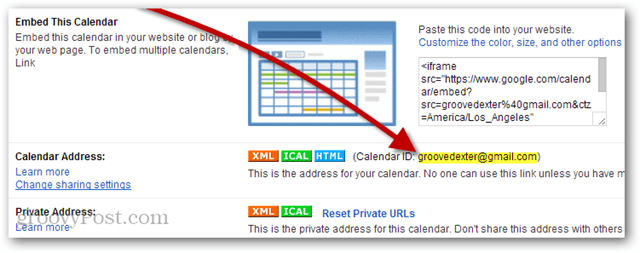
Tagad atveriet Thunderbird un noklikšķiniet uz File >> New >> Kalendar.
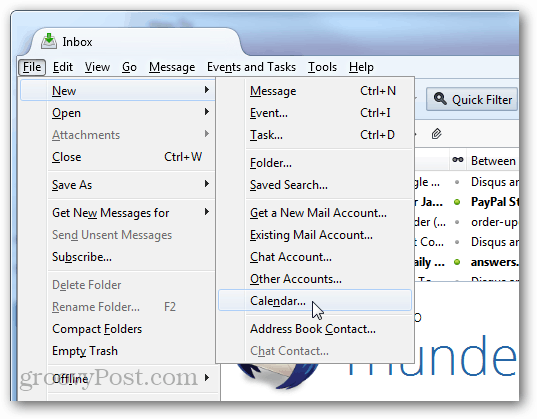
Tagad parādītajā uznirstošajā logā ir divas izvēles iespējas. Noklikšķiniet uz “Tīklā” un pēc tam Next.
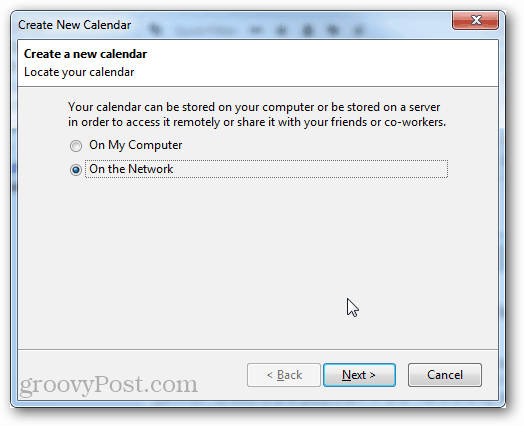
Formātam atlasiet CalDAV un pēc tam ierakstiet šo URL, izņemot sava kalendāra ID aizstāšanu ar “YOURCALENDARID”.
- https://www.google.com/calendar/dav/YOURCALENDARID/events
Kad esat pabeidzis rakstīt, noklikšķiniet uz Next.
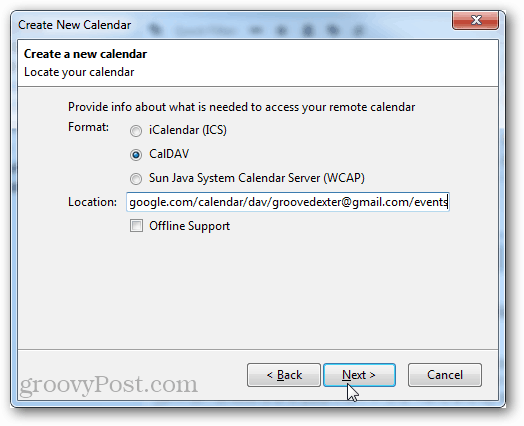
Ievadiet sava kalendāra nosaukumu un izvēlieties tam ikonas krāsu. Varat arī iestatīt, kuru e-pasta kontu kalendārs izmantos ielūgumiem un citai sarakstei. Klikšķis Next.
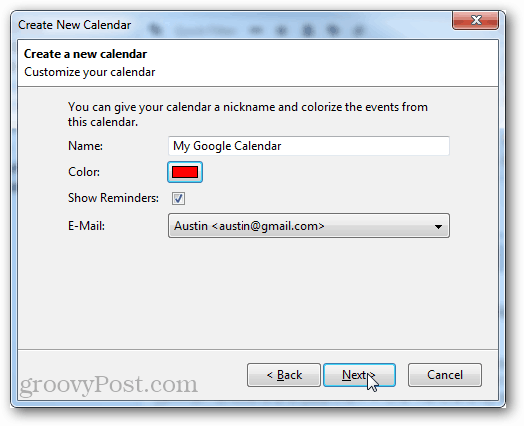
Ievadiet Google akreditācijas datus, kas saistīti ar kontu, kuram pieder Google kalendārs.
Piezīme: Ja jūs izmantojat Divpakāpju autentifikācija, jums būs jāievada autorizēta lietotnes parole faktiskās paroles vietā.
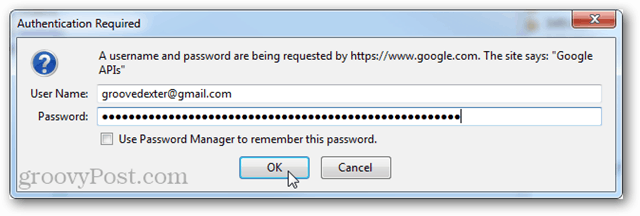
Noklikšķiniet uz Pabeigt un esat pabeidzis.
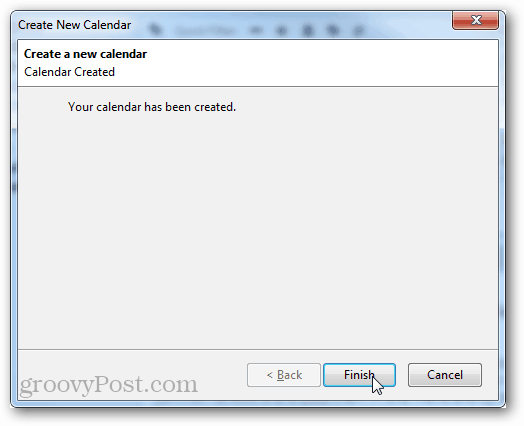
Tagad jūsu Google kalendārs tiek sinhronizēts ar Mozilla Thunderbird ar zibens kalendāra papildinājumu.
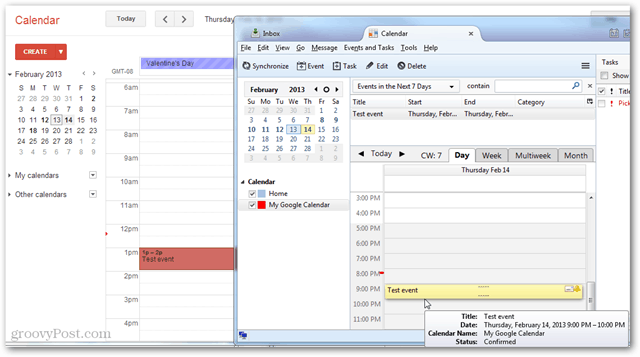










Atstājiet savu komentāru